Een app (programma) standaard in een ander type app openen. De kans is groot dat u meerdere apps op uw computer heeft om foto’s, video’s en andere bestanden te openen. Als u op een bestand dubbelklikt, wordt het geopend in de app die is ingesteld om dat specifiek type bestand te openen. Wat nu als u een bepaald bestandstype liever standaard in een andere app (programma) wilt openen?
Een andere app gebruiken
Windows 10 heeft verschillende manieren om de standaard-apps te wijzigen. Deze zijn te vinden via:
![]() Start –>
Start –> ![]() Instellingen –>
Instellingen –> ![]() Apps –>
Apps –> ![]() Standaard-apps
Standaard-apps
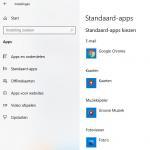 Op deze instellingenpagina krijgt u al meteen voor een aantal veelgebruikte soorten bestanden te zien welke standaard-apps staan ingesteld. Wanneer u op de naam van één van de weergegeven standaardprogramma’s klikt, verschijnt een lijstje waaruit u een andere standaardapp kunt kiezen. Zo worden afbeeldingen standaard geopend in de app Foto’s. Wijzigt u die, dan worden verschillende jpg, png en gif in het vervolg geopend in de andere app die u heeft gekozen.
Op deze instellingenpagina krijgt u al meteen voor een aantal veelgebruikte soorten bestanden te zien welke standaard-apps staan ingesteld. Wanneer u op de naam van één van de weergegeven standaardprogramma’s klikt, verschijnt een lijstje waaruit u een andere standaardapp kunt kiezen. Zo worden afbeeldingen standaard geopend in de app Foto’s. Wijzigt u die, dan worden verschillende jpg, png en gif in het vervolg geopend in de andere app die u heeft gekozen.
Standaard-apps per app instellen
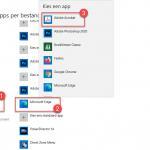
Standaardapps per bestandstype kiezen
De andere mogelijkheid, Standaardapps per bestandstype kiezen, werkt eigenlijk andersom. Via deze optie krijgt u eerst een lange lijst met alle bestandstypen die bij Windows bekend zijn, met bijbehorend standaardprogramma. Als u hier doorscrolt naar .pdf kunt u op soortgelijke manier Acrobat Reader selecteren. Het eindresultaat van beide methodes is hetzelfde, maar de lange lijst met bestandstypes is wat onoverzichtelijk. Eigenlijk is er nóg een manier om standaardprogramma’s te wijzigen. Daarover leest u meer in de volgende FAQtips. En uiteraard werkt dit ook voor andere programma’s en andere bestandstypen.


Reacties zijn gesloten.